Heeft u interesse in het vernietigen van uw Fixi meldingen? Neem dan contact op met uw account manager.
¶ Recht om te vernietigen
Om meldingen te kunnen vernietigen in Fixi heeft een gebruiker het recht ‘Vernietigen meldingen’ nodig. Dit recht komt in onderstaande dropdown tevoorschijn wanneer een organisatie de module ‘Vernietigen van meldingen’ in de licentie heeft staan:
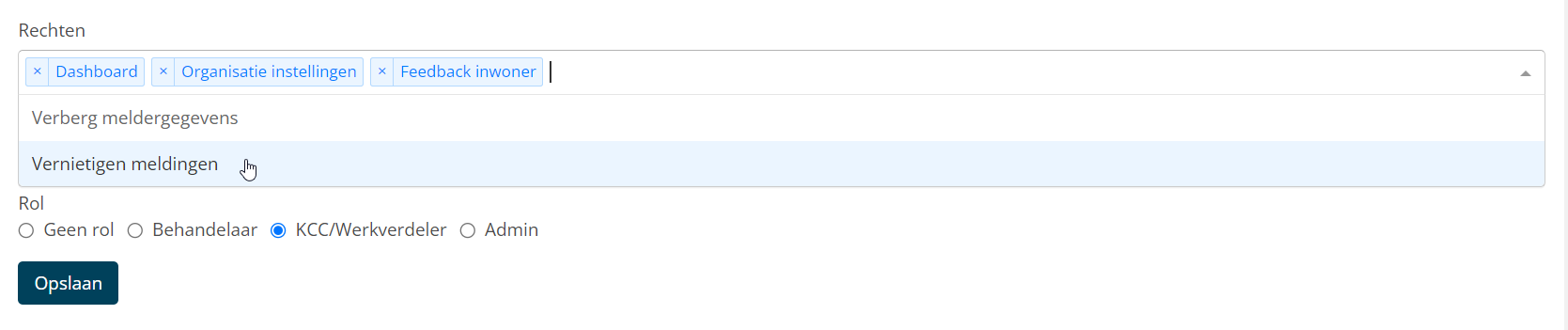
Wanneer een gebruiker het recht heeft, verschijnt de optie ‘Vernietigen meldingen’ in de dropdown onder de naam van de gebruiker:
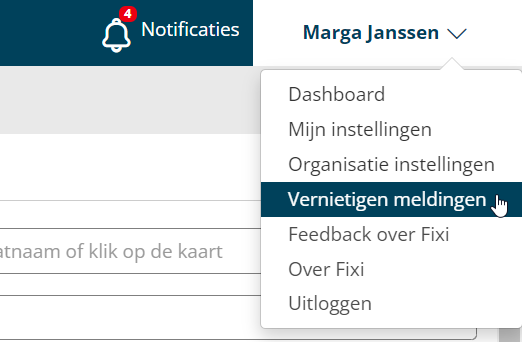
Het vernietigen van meldingen in Fixi is een module. Vraag uw accountmanager naar de mogelijkheden.
¶ Vernietigingslijst maken
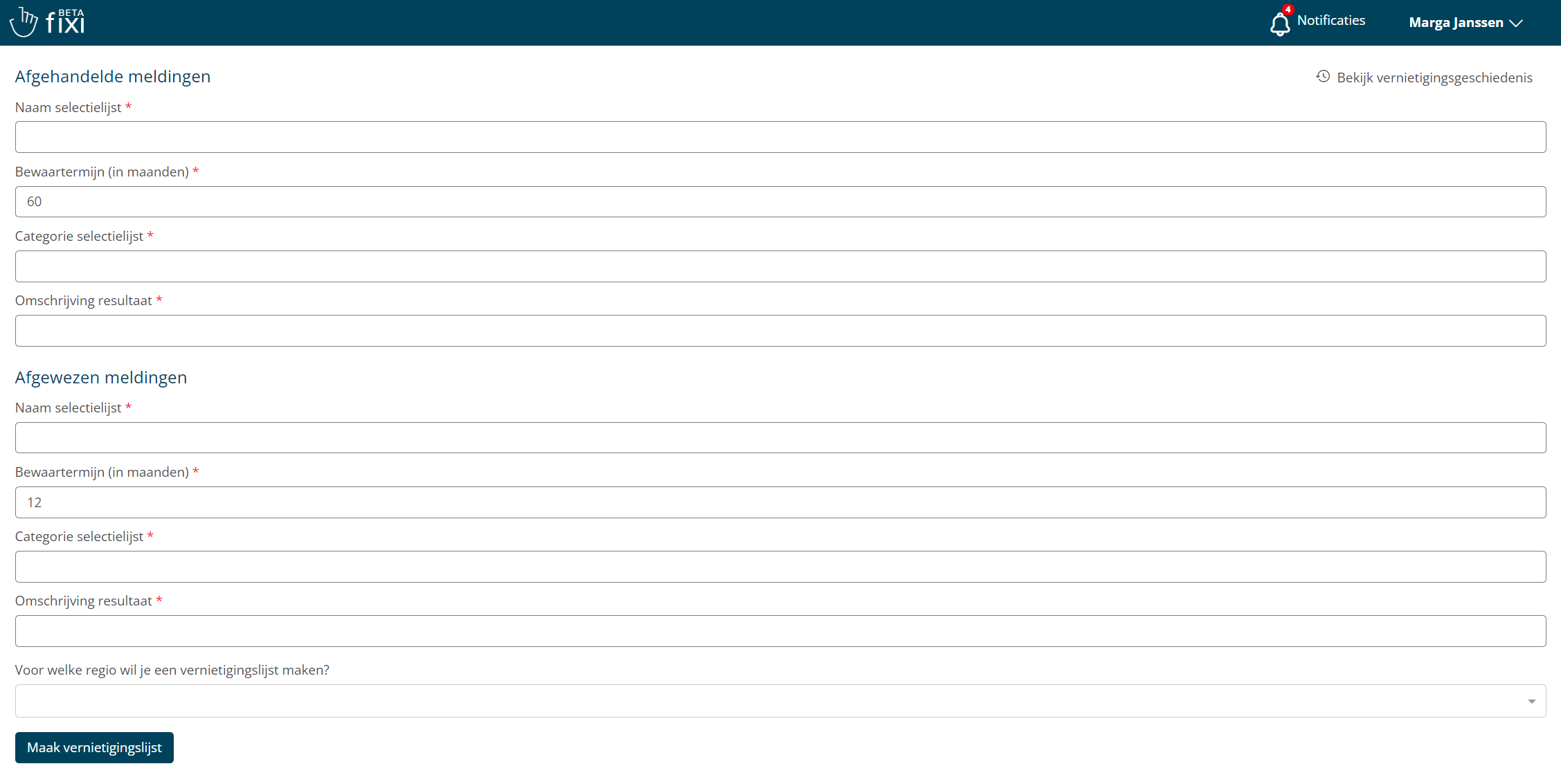
Om een vernietigingslijst te maken, moet de gebruiker de volgende velden ingevoerd hebben voor zowel afgehandelde meldingen als afgewezen meldingen:
¶ Naam van selectielijst
De naam van de selectielijst wordt zichtbaar in de Excel export van de vernietigingslijst (zie Exporteer naar Excel). Voor gemeenten zal dit ‘Selectielijst gemeenten en intergemeentelijke organen 2020’ zijn. Voor andere sectoren kan deze naam anders zijn.
¶ Bewaartermijn in maanden
De bewaartermijn is de periode dat een melding bewaard moet blijven nadat deze is afgehandeld óf afgewezen. Wanneer een bewaartermijn is ingesteld van 60 maanden (5 jaar) en de melding is afgehandeld op 1 januari 2019, dan verschijnt de melding op 1 januari 2024 in een vernietigingslijst.
De wettelijke bewaartermijn voor een afgehandelde melding is 5 jaar (60 maanden)
De wettelijke bewaartermijn voor een afgewezen melding is 1 jaar (12 maanden)
¶ Categorie selectielijst
Voor de categorie selectielijst kan het nummer gebruikt worden uit de selectielijst. In het geval van afgehandelde meldingen is dit 15.1 en in het geval van afgewezen meldingen is dit 15.3. Ook dit ingevoerde veld komt terug als een kolom in de export naar Excel.
¶ Omschrijving resultaat
De volledige configuratie van de Afgehandelde meldingen en Afgewezen meldingen ziet er ingevuld, als volgt uit:
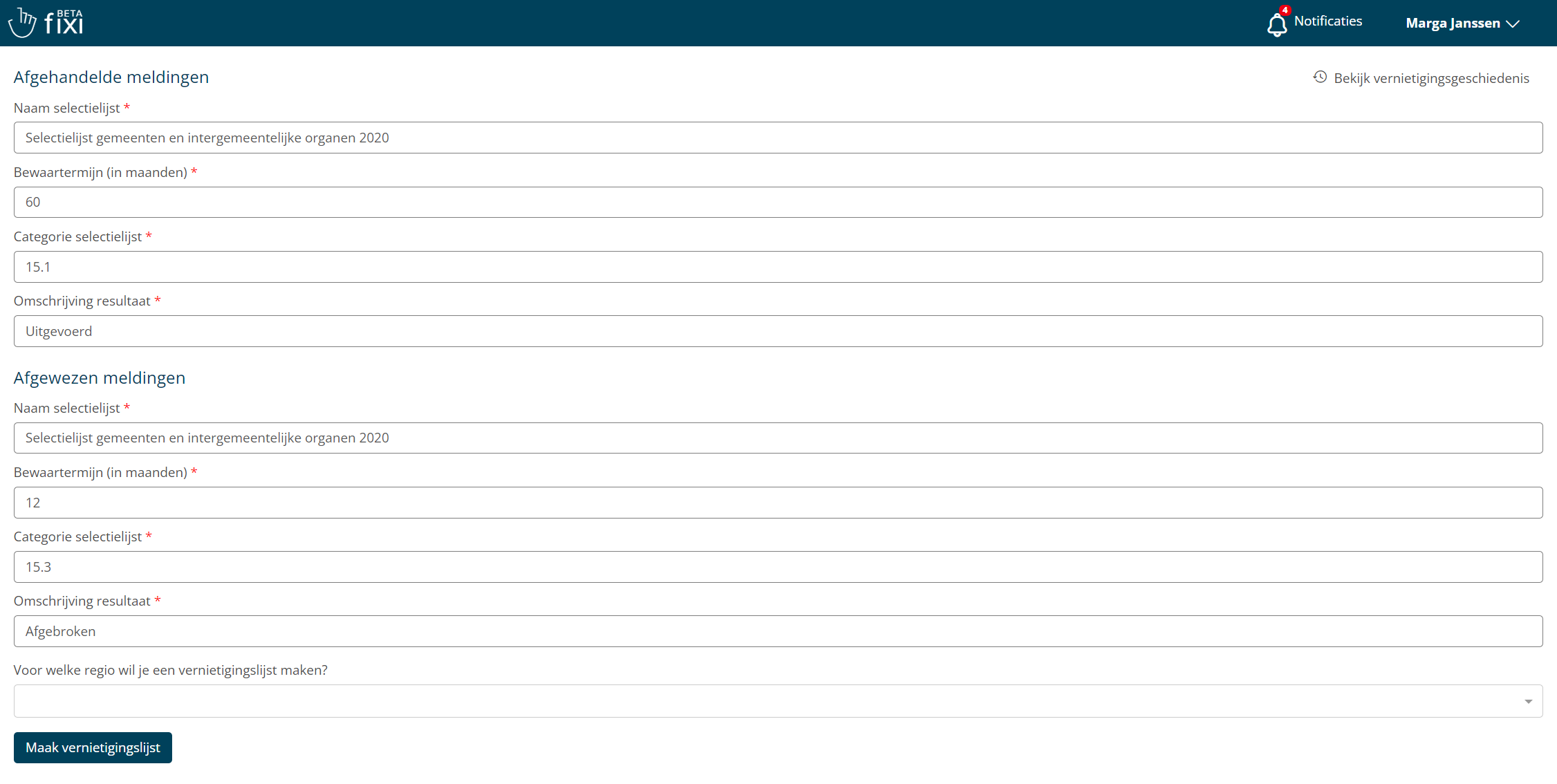
¶ Regio configureren
Het is ook nog mogelijk om een vernietigingslijst te maken voor één of meerdere regio’s. Wanneer er in dit veld geen regio is geselecteerd, dan wordt een vernietigingslijst gemaakt van alle regio’s.

De regio('s) worden ook inzichtelijk in het overzicht van de open vernietigingslijsten:

¶ Vernietigingslijst bewerken
Na het invullen van alle velden bij ‘Afgehandelde meldingen’ en ‘Afgewezen meldingen’ klikt de gebruiker op ‘Maak vernietigingslijst’. Een lijst met alle meldingen die voldoen aan de criteria wordt getoond:
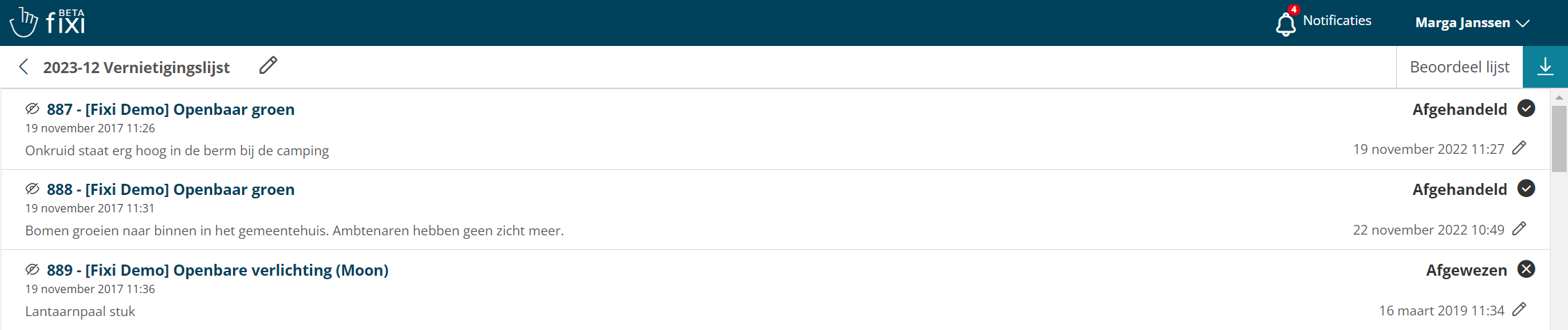
De volgende informatie wordt getoond in de lijst met meldingen:
- Fixi nummer
- Categorie
- Datum gemaakt
- Omschrijving van de melding
- Status
- Datum vernietiging
¶ Naam vernietigingslijst aanpassen
Standaard starten wij de naam met [YYYY-MM] Vernietigingslijst:
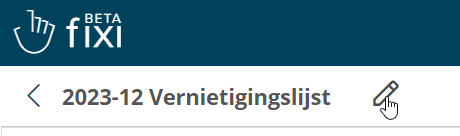
Door op het potlood icoon te klikken kan de naam van de vernietigingslijst aangepast worden.
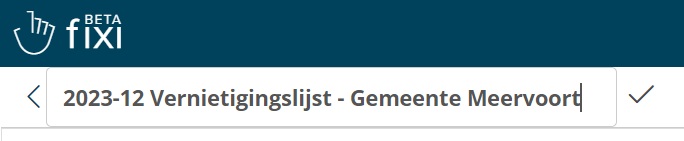
¶ Verlengen vernietigingsdatum
In de lijst zitten wellicht meldingen die nog niet vernietigd hoeven te worden. De bewaartermijn kan dan verlengd worden. Dit is mogelijk door op het potlood icoon te klikken bij de vernietigingsdatum (onder de status van de melding):
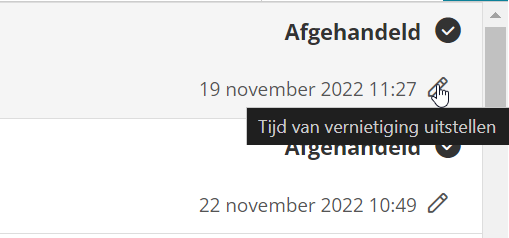
De volgende pop-up verschijnt:
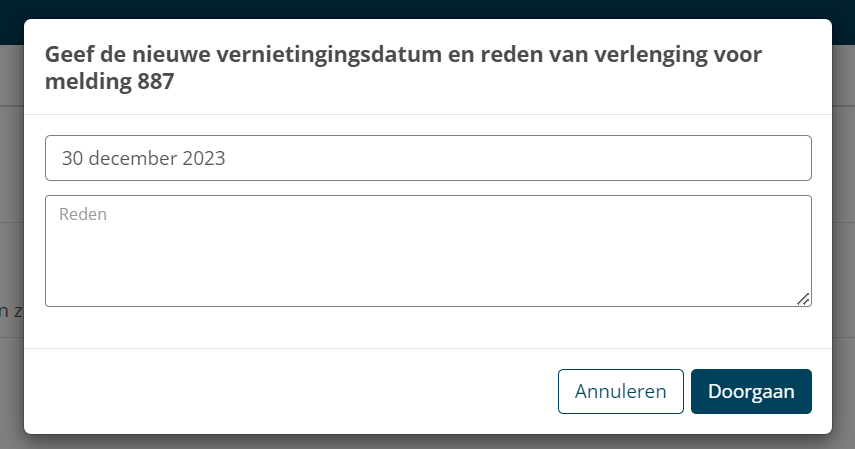
Hier selecteert de gebruiker een nieuwe vernietigingsdatum en vult de reden van verlenging op.
Zodra (en enkel als) de vernietigingsdatum is verlengd wordt de nieuwe vernietigingsdatum en reden opgeslagen bij de melding. De nieuwe vernietigingsdatum en reden worden dan zichtbaar zodra er export naar Excel gedaan wordt vanuit de meldingenlijst:
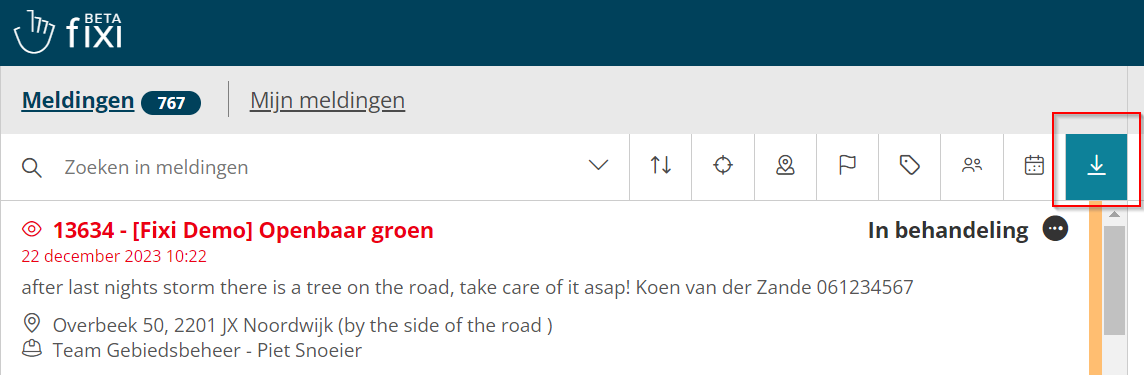
In de volgende kolommen zal de data zichtbaar worden:
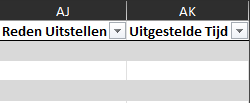
¶ Vernietigingslijst verwijderen
Is er een fout gemaakt in het maken van de vernietigingslijst? Iedere gebruiker kan de lijst verwijderen door op het verwijder icoon te klikken:

Na het klikken op ‘Doorgaan’ zal de vernietigingslijst verwijderd worden en zal deze niet meer getoond worden in de ‘Open vernietigingslijsten’
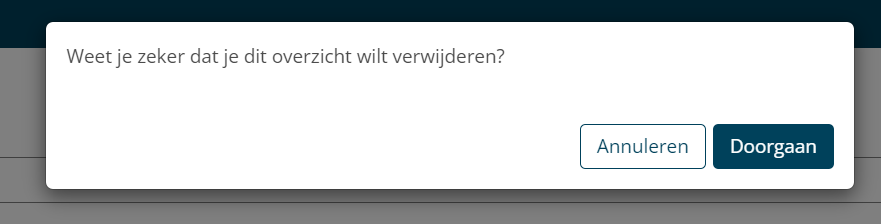
De verwijderde vernietigingslijsten zijn niet zichtbaar in de wijzigingsgeschiedenis!
¶ Beoordelen door een collega
Uiteraard is het niet wenselijk om zomaar iemand alles te laten vernietigen. Er is daarom een beoordeling ingebouwd waarbij een collega de vernietigingslijst controleert. Boven de vernietingslijst staat ‘Beoordeel lijst’:
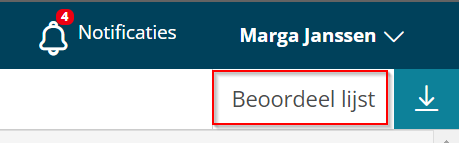
De gebruiker kan vervolgens een andere collega selecteren die de vernietigingslijst moet beoordelen. In onderstaande dropdown worden gebruikers getoond met het recht ‘Vernietigen meldingen’:
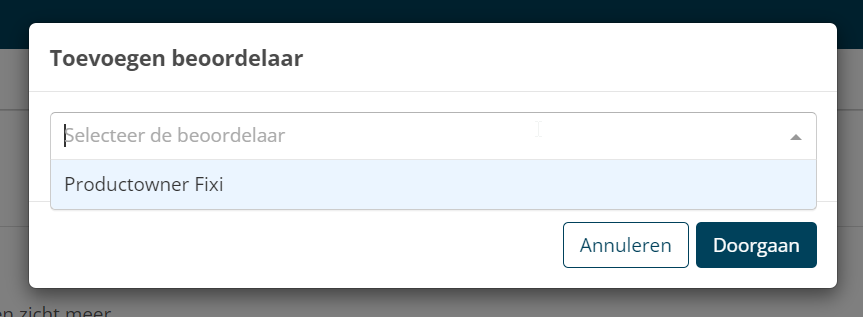
Het is niet mogelijk om uzelf als beoordelaar toe te voegen!
Zodra een beoordelaar is toegevoegd ontvangt deze een e-mail met het verzoek om de vernietigingslijst te beoordelen.
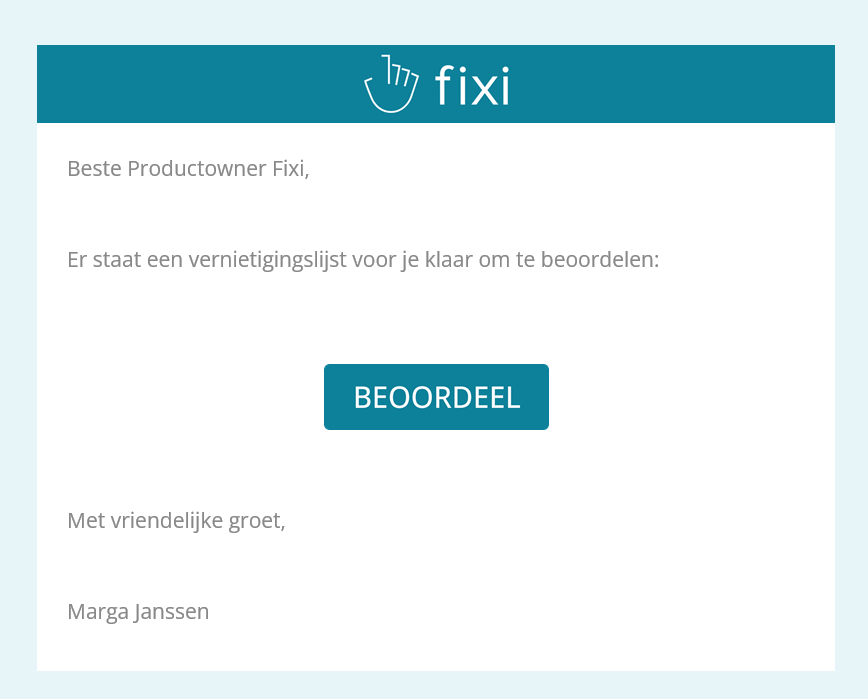
Daarnaast wijzigt de kleur van de ‘Open vernietigingslijst’ en tonen we extra tag ‘Beoordeling nodig’:
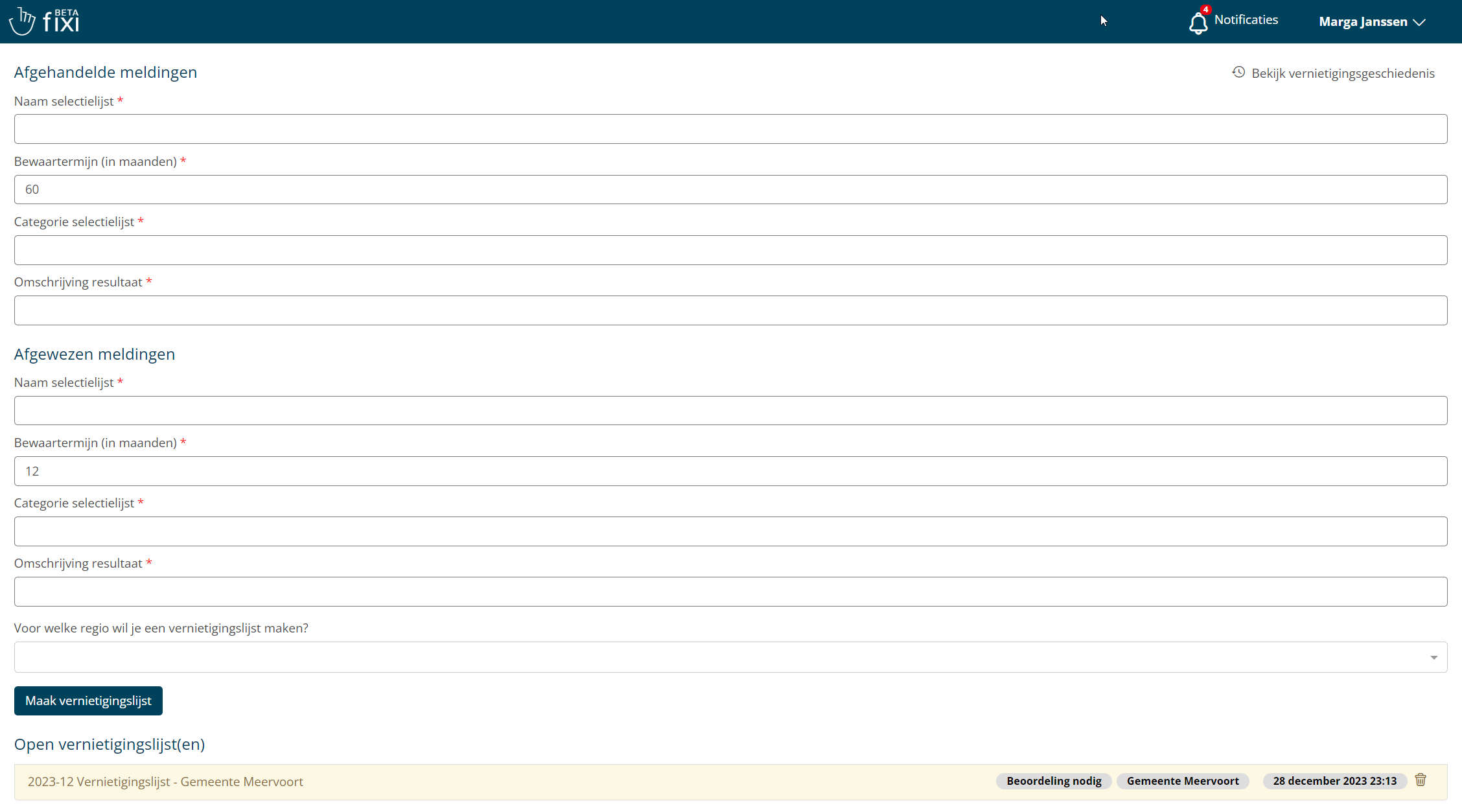
Beoordelaar kan de vernietigingslijst controleren, eventueel de vernietingstermijn van meldingen verlengen en vervolgens de vernietigingslijst accepteren:
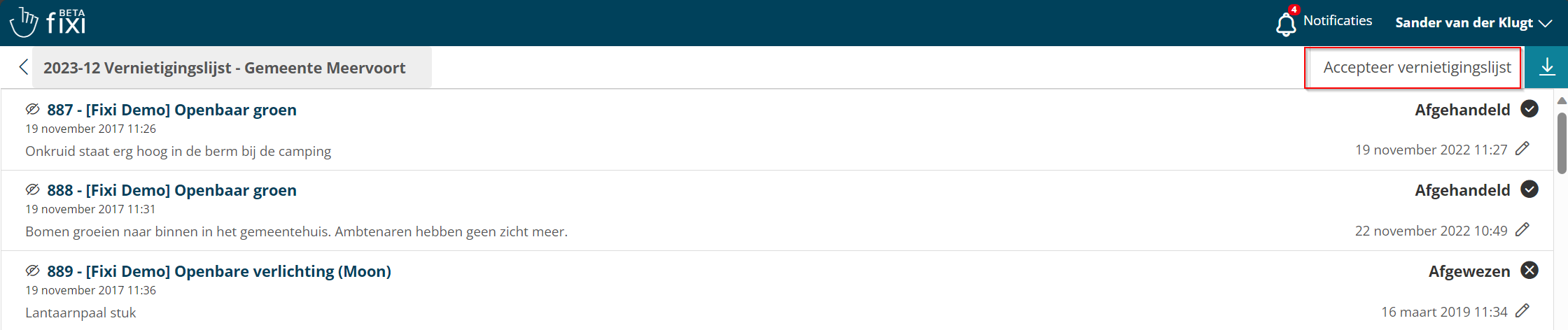
Er verschijnt nog een pop-up ter controle:
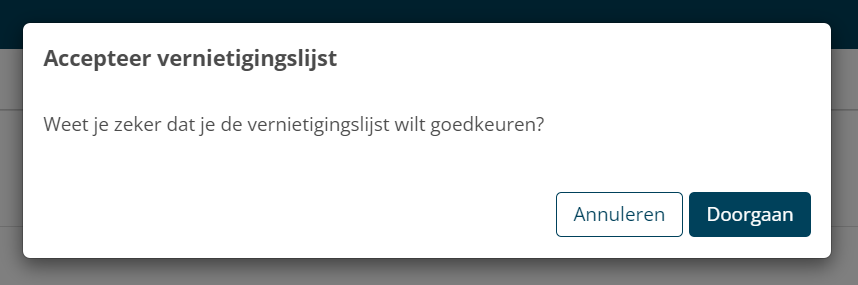
Hierna is de vernietigingslijst klaar om te vernietigen!
¶ Exporteer naar Excel
Voordat de meldingen uit de vernietigingslijst vernietigt kunnen worden, kan de gebruiker de lijst met meldingen exporteren naar Excel:
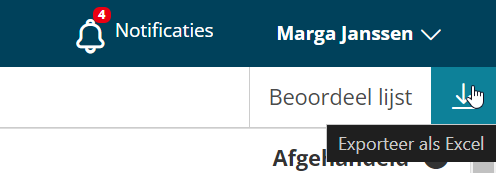
Het bestand wordt opgeslagen onder de naam die ook gebruikt wordt als naam van de vernietigingslijst in Fixi:
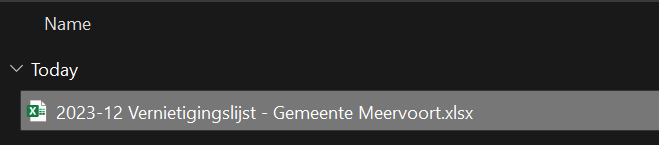
De volgende gegevens tonen wij in de Excel:
- Meldingsnummer
- Omschrijving melding
- Categorie
- Status
- Team
- Behandelaar
- Datum gemeld
- Datum gesloten
- Datum van vernietiging
- Naam selectielijst
- Categorie selectielijst
- Omschrijving resultaat
- Bewaartermijn in maanden
Deze Excel kan verstuurd worden naar een archivaris. Na goedkeuring mogen de meldingen vernietigd worden.
¶ Vernietigen van meldingen
Op het moment dat de vernietigingslijst akkoord is bevonden door de beoordelaar, verschijnt de knop ‘Vernietig meldingen’:
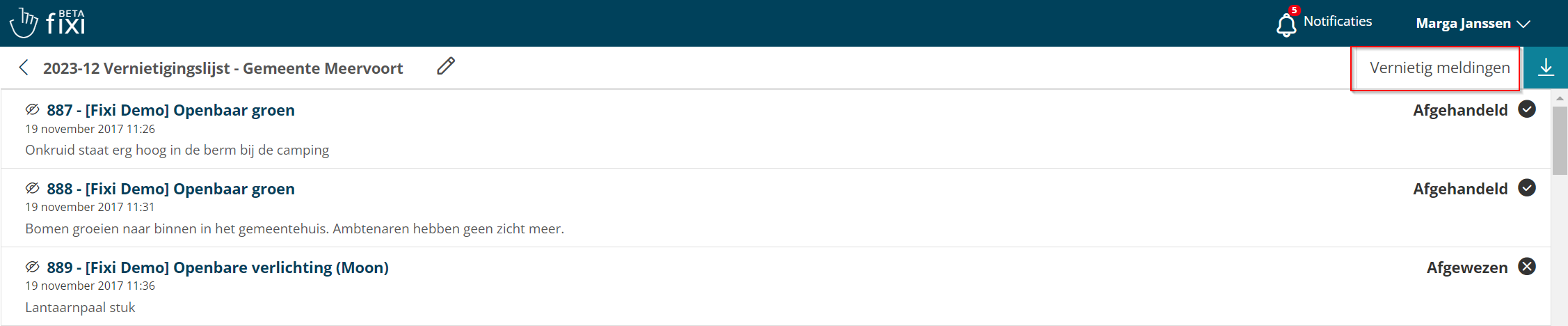
Uiteraard tonen wij hier ook een pop-up om de gebruiker te vragen of deze meldingen echt vernietigd mogen worden:
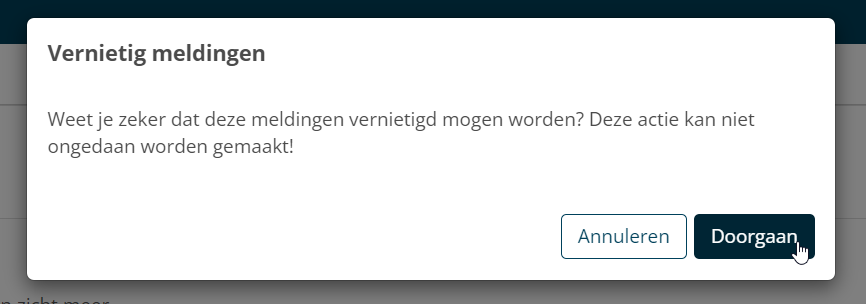
Na het klikken op ‘Doorgaan’ worden de meldingen verwijderd.
Het vernietigen van meldingen kan niet ongedaan worden gemaakt!
¶ Wijzigingsgeschiedenis vernietigingslijsten
De wijzigingsgeschiedenis van de vernietigingslijsten zijn hier in te zien:
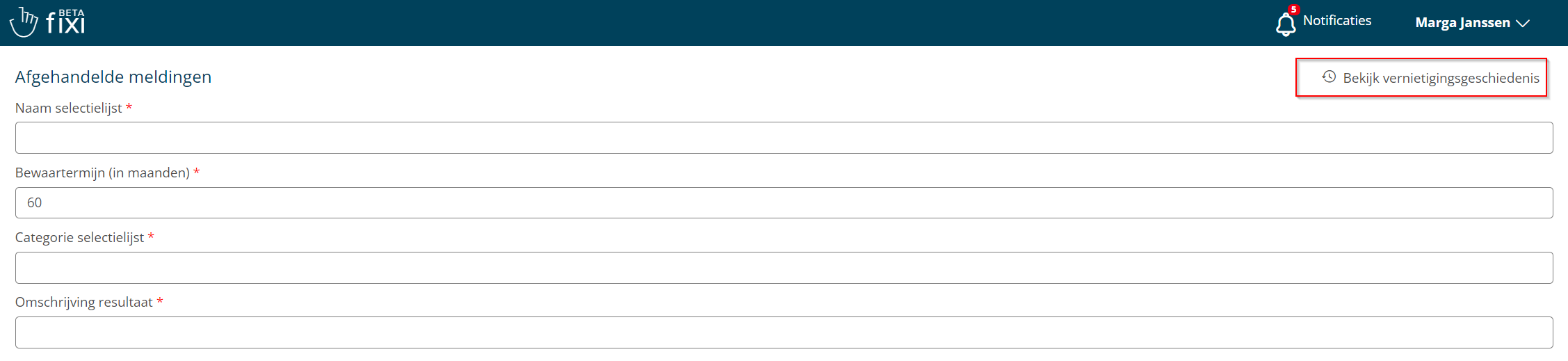
In onderstaande dropdown tonen wij de open en gesloten (vernietigde) vernietigingslijsten. We tonen naast de naam van de vernietingslijst ook de regio in de dropdown:

In de wijzigingsgeschiedenis tonen wij wanneer er door wie wat gewijzigd is:
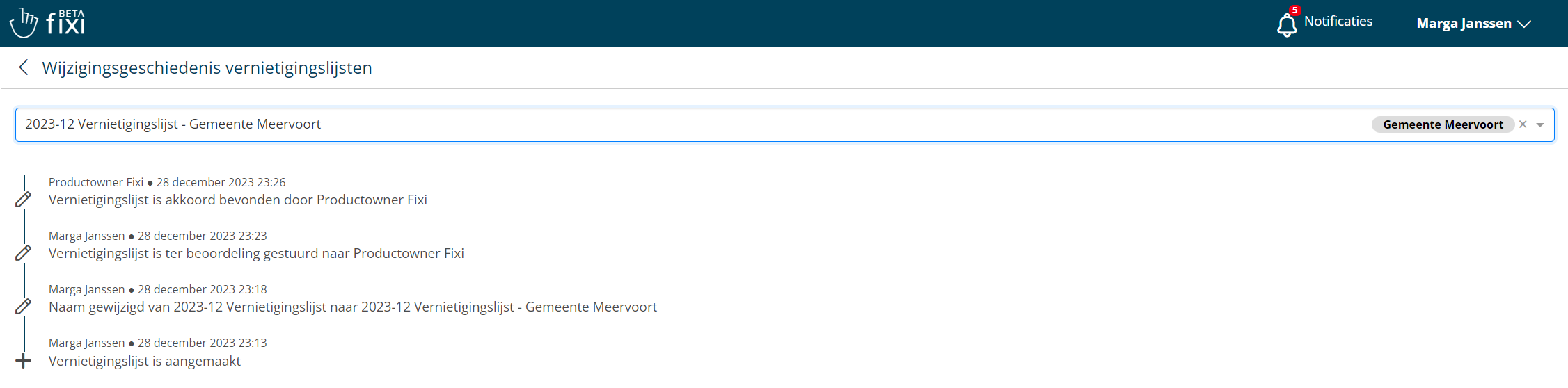
De volgende wijzigingen worden bijgehouden in de geschiedenis:
- Vernietigingslijst is aangemaakt
- Naam wijziging
- Naar wie de lijst is gestuurd ter beoordeling
- Door wie de lijst akkoord is bevonden
- Verlengingen van vernietigingsdatum
- Excel export gemaakt
- Meldingen vernietigigd
- Bewijs van vernietiging
¶ Bewijs van vernietiging
Wanneer de meldingen van een vernietigingslijst daadwerkelijk zijn vernietigd is het bewijs van vernietiging te vinden in de wijzigingsgeschiedenis van de vernietigingslijsten:
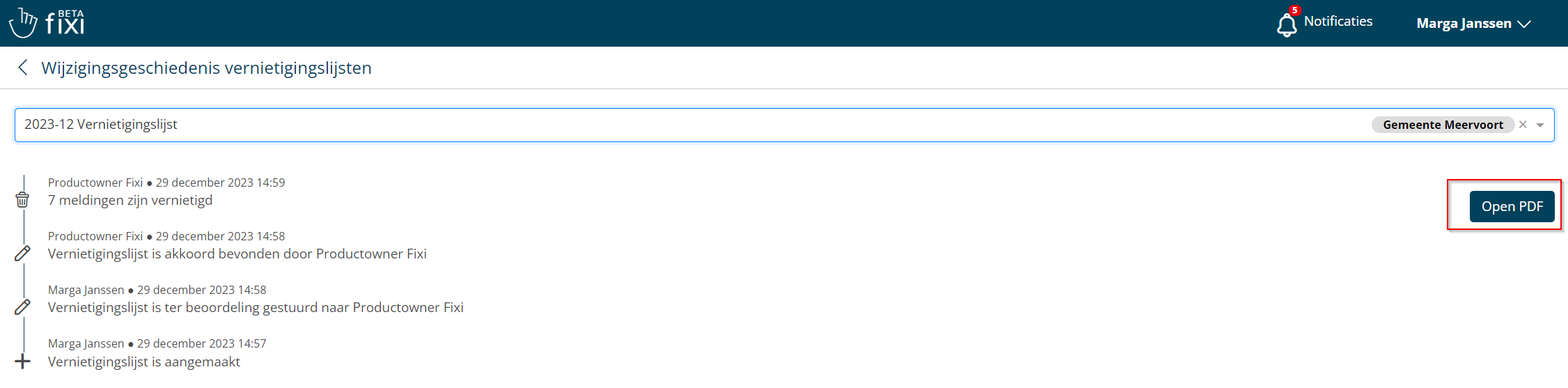
In de PDF tonen we de volgende gegevens:
- Naam van de vernietigingslijst
- Beoordeeld door
- Vernietigd door
- Datum van vernietiging
- Welke meldingen (nummers) er zijn verwijderd
¶ Veelgestelde vragen
Ga naar het overzicht van veelgestelde vragen van de Fixi website voor gemeenten